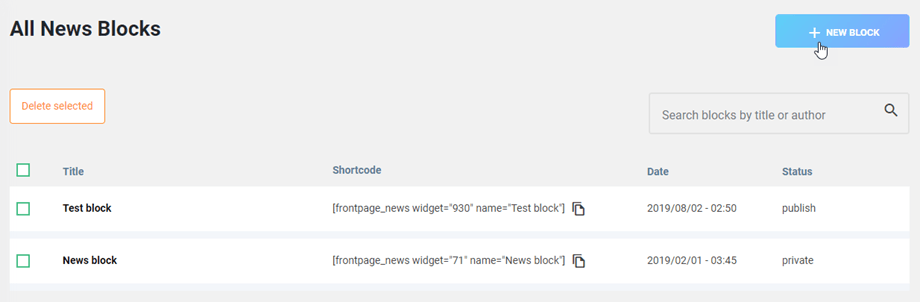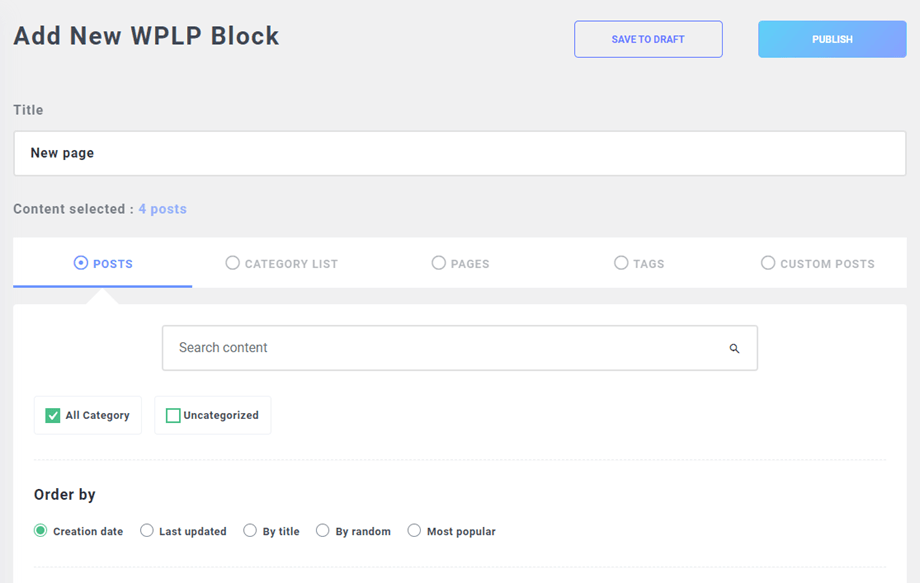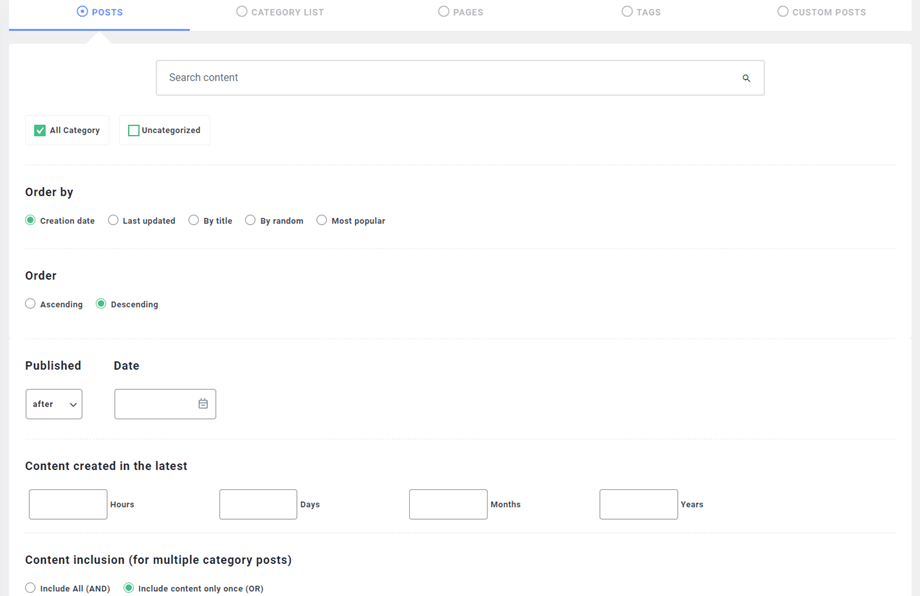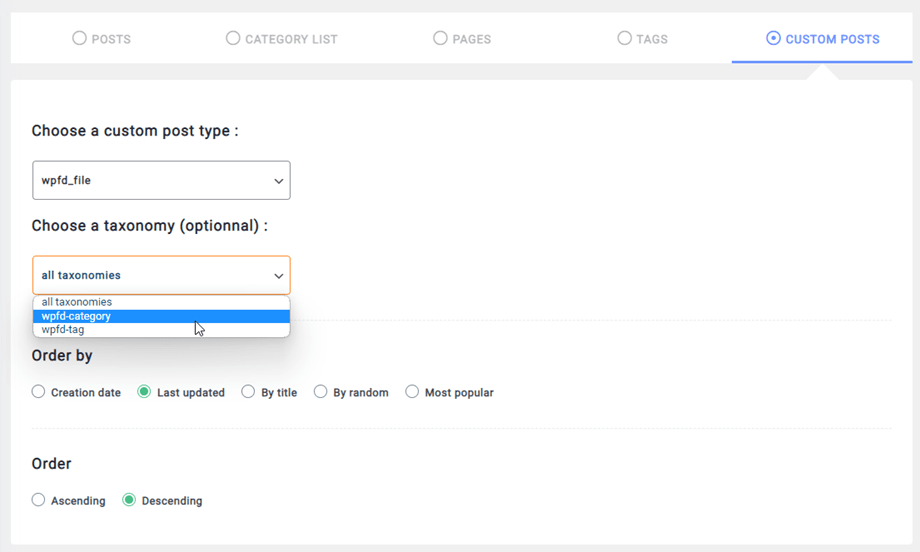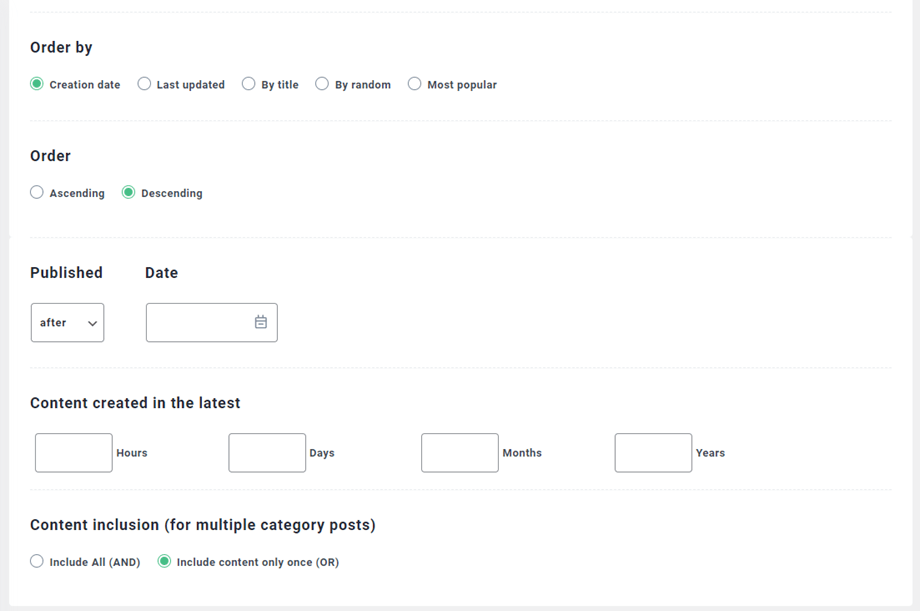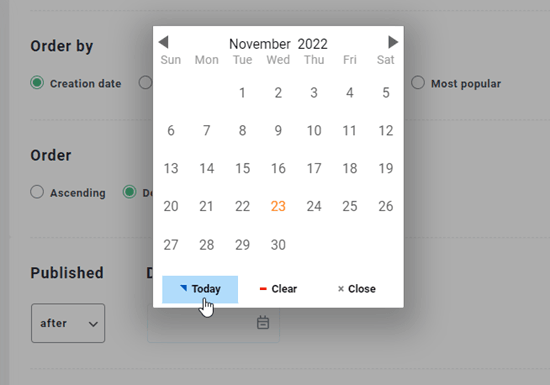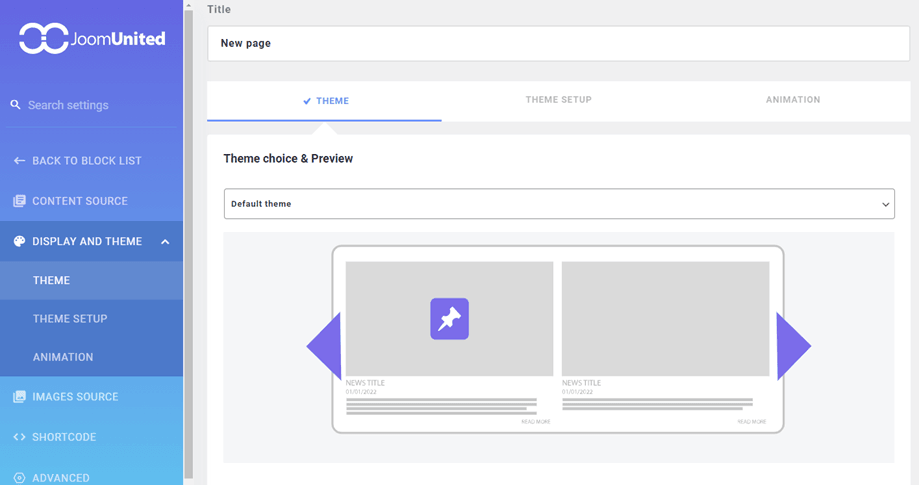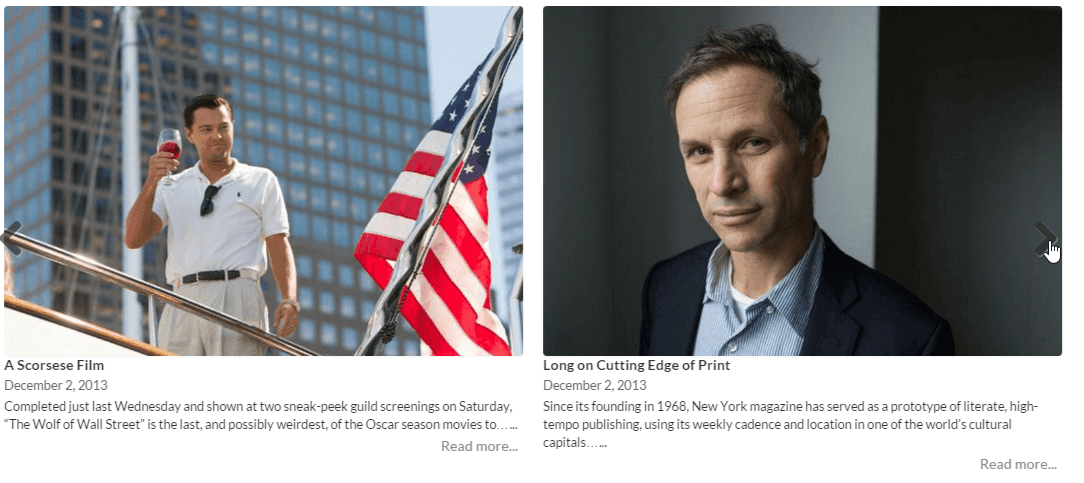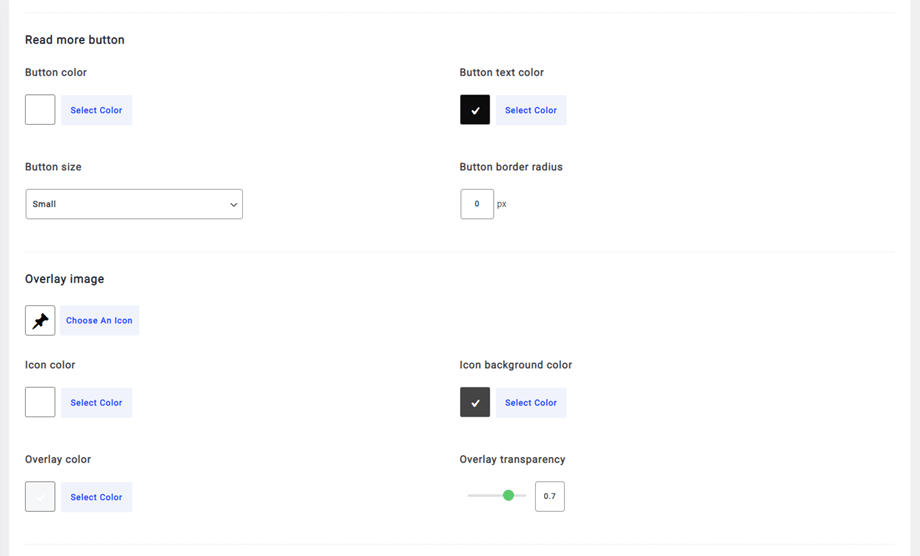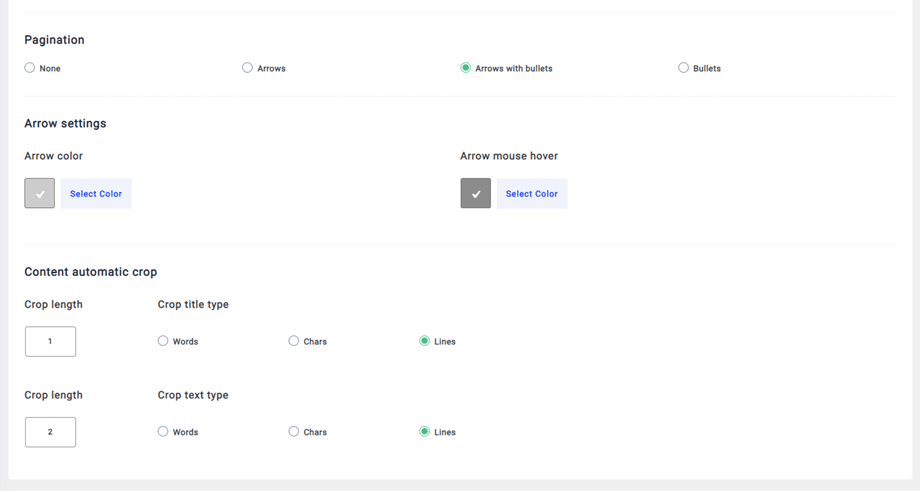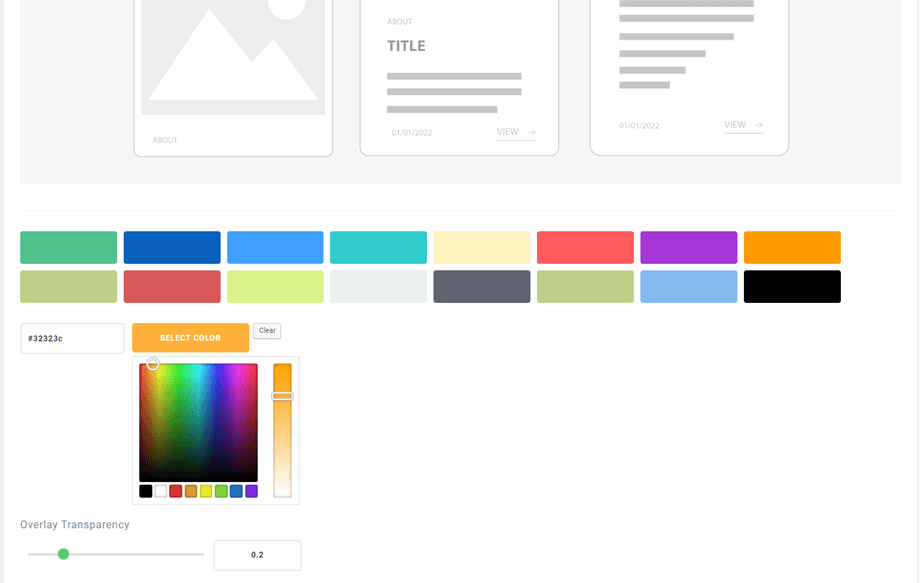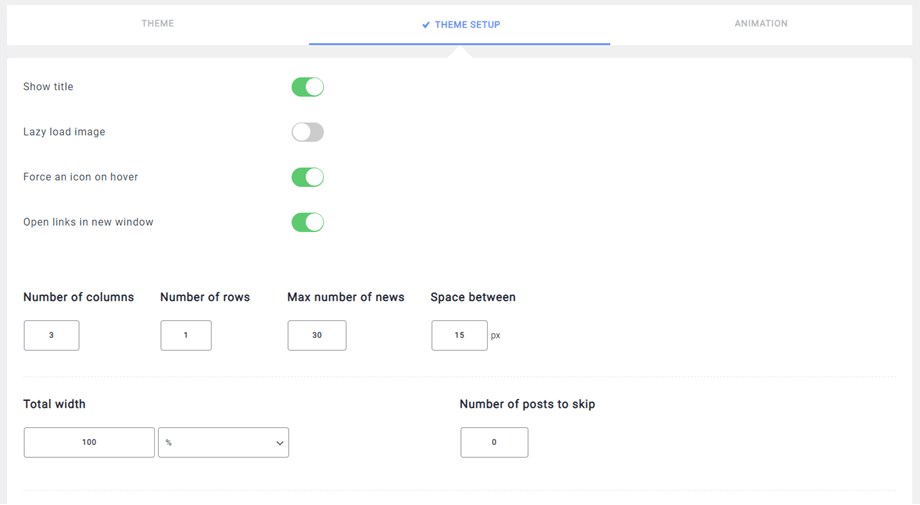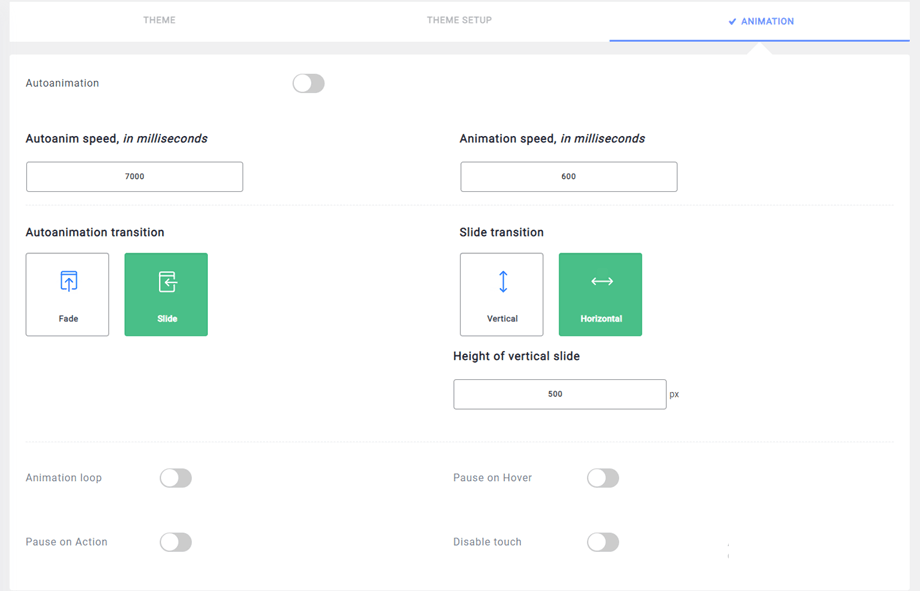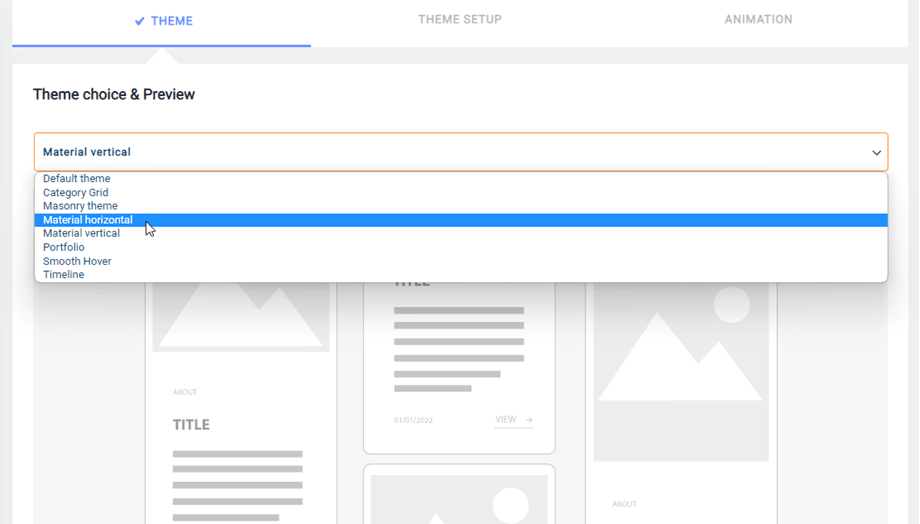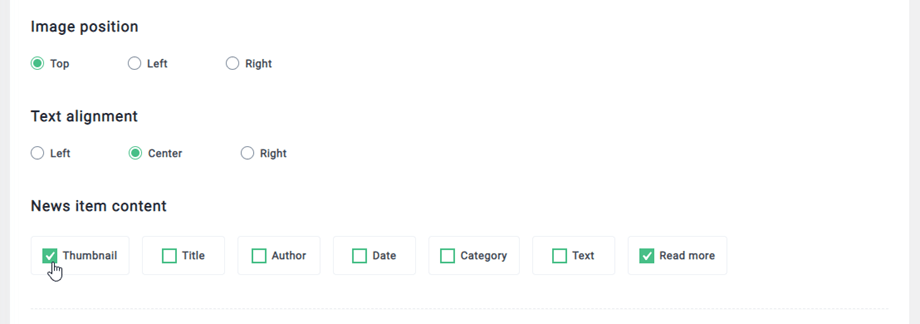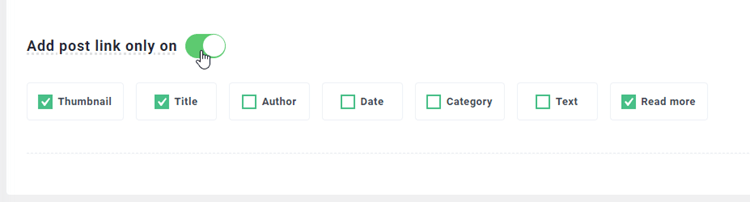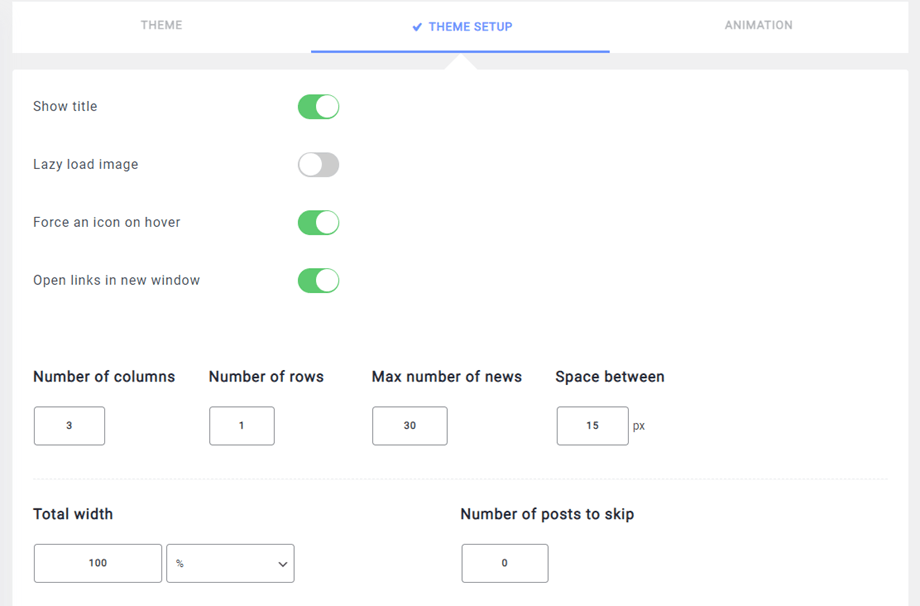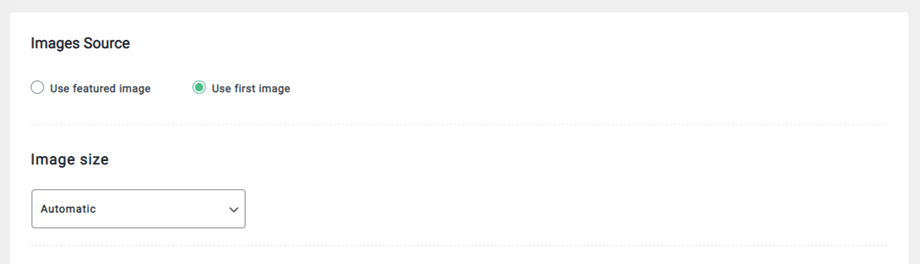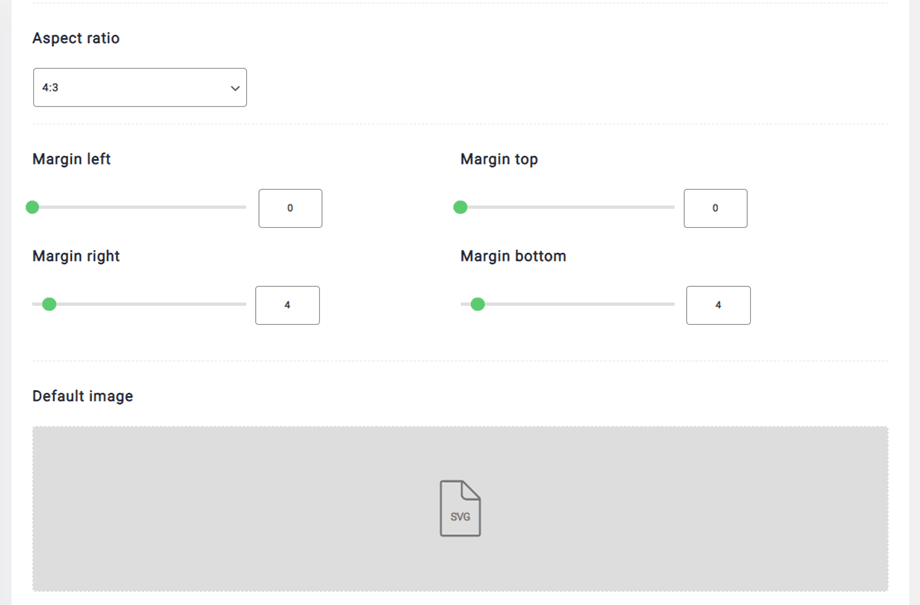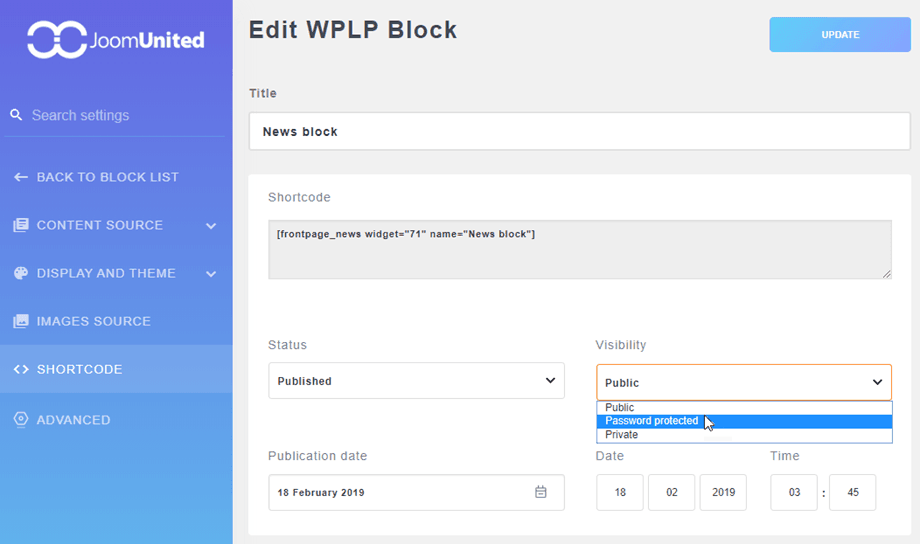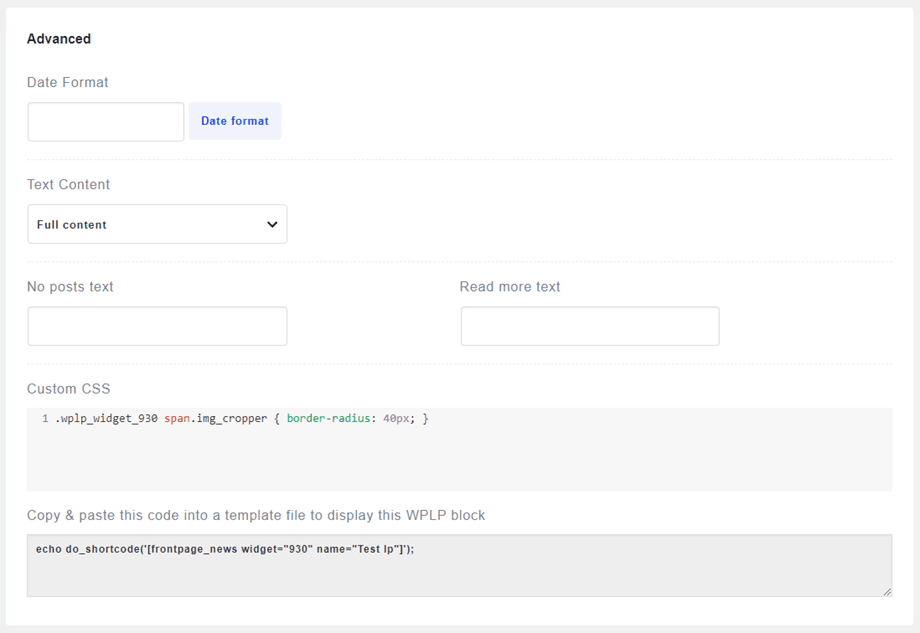WP Latest Posts: แหล่งเนื้อหา
แนวคิดหลักของ WP Latest Posts คือการแสดงเนื้อหาของคุณในแบบที่คุณต้องการโดยใช้อินสแตนซ์ของปลั๊กอินเป็นวิดเจ็ตหรือในตัวแก้ไข WP Latest Posts งานได้กับโปรแกรมแก้ไข WYSIWYG ของ WordPress ทุกตัว ตัวอย่างเช่น คุณสามารถใช้ในโพสต์และหน้า
1. เพิ่มอินสแตนซ์ WP Latest Posts
เมื่อ ติดตั้ง WP Latest Posts คุณจะมีรายการเมนูด้านซ้ายที่ช่วยให้คุณสามารถเพิ่มบล็อกข่าวใหม่ได้ คลิก NEW BLOCK เพื่อสร้างอินสแตนซ์ใหม่
อินเทอร์เฟซของ WP Latest Posts จะถูกโหลดและจะช่วยให้คุณกำหนดค่า:
- ที่มาของเนื้อหา
- การแสดงผลและธีม
- ที่มาของภาพ
- รหัสย่อ
- พารามิเตอร์ขั้นสูง
2. การกำหนดค่าแหล่งที่มาของเนื้อหา
เพิ่มชื่อและเริ่มการกำหนดค่า
การกำหนดค่าแบ่งออกเป็นแท็บ
แหล่งเนื้อหา แท็บช่วยในการเลือกเนื้อหาที่คุณต้องการที่จะโหลดในตัวอย่างใหม่ คุณมีความเป็นไปได้ที่จะโหลด:
- โพสต์ WordPress จากการเลือกหมวดหมู่
- รายการหมวดหมู่ WordPress
- หน้าทั้งหมดใน WP
ใน เวอร์ชัน PRO มีตัวกรองเพิ่มเติม ได้แก่ :
- เลือกแต่ละหน้า
- เลือกแท็กโพสต์
- โหลดเนื้อหาจากประเภทโพสต์ที่กำหนดเองด้วยอนุกรมวิธาน
การเลือกประเภทโพสต์แบบกำหนดเองจะเปิดใช้งานรายการแบบเลื่อนลงซึ่งคุณสามารถเลือกได้:
- ประเภทโพสต์ที่กำหนดเอง
- การจัดหมวดหมู่ประเภทโพสต์ที่กำหนดเอง (ไม่จำเป็น หากมี)
- เงื่อนไขหรือหมวดหมู่ของประเภทโพสต์ที่กำหนดเอง (ไม่จำเป็น หากมี)
นี่คือตัวอย่างในการ WP File Download
นอกจากนี้ยังสามารถกำหนดจำนวนข่าวและการสั่งซื้อสูงสุดสำหรับแหล่งเนื้อหาแต่ละแหล่ง
สั่งซื้อโดย เป็นพารามิเตอร์การตั้งค่าว่าข่าวจะถูกจัดเรียงรวมถึง:
- วันที่เผยแพร่เนื้อหา
- อัปเดตล่าสุด (เวอร์ชัน PRO)
- ชื่อเรื่อง (ตามตัวอักษร)
- สุ่มสั่ง
- ที่นิยมมากที่สุด
3. แสดงและธีมเริ่มต้น
แท็บการแสดงผลและธีมจะมีตัวเลือกในการตั้งค่าวิธีแสดงเนื้อหาของคุณในกรณีนี้
จำนวนหน้าที่มีโพสต์จะเพิ่มการแบ่งหน้าขึ้นอยู่กับปริมาณเนื้อหาที่คุณมีและธีมที่คุณเลือก นี้เหมือนกันสำหรับคอลัมน์ ตัวอย่างเช่น หากคุณกำลังโหลด 10 โพสต์จากหมวดหมู่ที่มี 2 คอลัมน์และจำกัดเพียง 3 หน้า นี่คือสิ่งที่คุณจะได้รับ:
ในตัวอย่างนี้ มีเพียง 10 บทความเนื่องจากหมายเลขหน้าจำกัดที่ 2 คุณยังมีความเป็นไปได้ที่จะเพิ่มการจำกัดหมายเลของค์ประกอบ
แท็บการตั้งค่าธีม
ใน ธีมเริ่มต้น > การตั้งค่าธีม ตอนนี้คุณสามารถปรับแต่ง ปุ่ม อ่านเพิ่มเติม ภาพซ้อนทับ การแบ่งหน้า การตั้งค่าลูกศร และ การครอบตัดเนื้อหา อัตโนมัติ
ในธีมที่เหลือ คุณสามารถเลือกสีสำหรับธีมที่เลือกได้
ใน การตั้งค่าธีม คุณจะสามารถกำหนดตัวเลือกทั้งหมดที่เกี่ยวข้องกับการแสดงข้อความและฟังก์ชั่น ชื่อแสดงจะเพิ่มหรือลบชื่ออินสแตนซ์ข่าว
ตัวเลือกครอบตัดจะตัดเนื้อหาของคุณให้สั้นลง โดยเพิ่ม ปุ่ม อ่านเพิ่มเติม (ในที่สุด) คุณสามารถครอบตัดเนื้อหาของคุณโดยใช้บรรทัด (ใน CSS) จำนวนคำหรืออักขระ
แท็บแอนิเมชัน
แท็ ภาพเคลื่อนไหว ช่วยให้คุณกำหนดค่าหากเอฟเฟกต์สไลด์จะเปิดใช้งานโดยค่าเริ่มต้นหรือไม่ (เวอร์ชันโปร)
- AutoAnimation: เคลื่อนไหวแถบเลื่อนข่าวโดยอัตโนมัติด้วยการหมุนอัตโนมัติแนวนอน
- Loop ภาพเคลื่อนไหว: Slideshow จะวนภาพแอนิเมชั่นโดยอัตโนมัติหากเปิดใช้งานตัวเลือกนี้
- หยุดชั่วคราวบนโฮเวอร์: หยุดสไลด์โชว์ชั่วคราวเมื่อวางเมาส์ หมายเหตุ: จำเป็นต้องมีการเคลื่อนไหวอัตโนมัติ
- หยุดชั่วคราวในการดำเนินการ: หยุดสไลด์โชว์ชั่วคราวเมื่อมีปฏิสัมพันธ์กับองค์ประกอบควบคุม หมายเหตุ: จำเป็นต้องมีการเคลื่อนไหวอัตโนมัติ
- ปิดการใช้งาน Touch: ไม่อนุญาตให้ใช้การนำทางสัมผัสของตัวเลื่อนบนอุปกรณ์ที่เปิดใช้งานแบบสัมผัส
แท็บธีม
ส่วนธีมช่วยให้คุณกำหนดรูปแบบการแสดงผลที่จะนำไปใช้กับอินสแตนซ์ใหม่นี้ ตามที่แสดงตัวอย่าง
ธีมเริ่มต้นช่วยให้คุณปรับ ตำแหน่งรูปภาพ และ ตัวเลือก การจัดตำแหน่งข้อความได้ ในขณะเดียวกัน เนื้อหาของรายการข่าว ซึ่งให้คุณเพิ่มหรือลบรายละเอียดได้ จะมีผลกับทุกธีม
นอกจากนี้ คุณสามารถเลือกรายการเพื่อเพิ่มลิงค์ไปยังโพสต์ในแต่ละบล็อก โปรดเปิดใช้ เพิ่มลิงก์โพสต์เท่านั้น รายการเริ่มต้นที่เลือกเพื่อเพิ่มลิงก์คือ: ภาพขนาดย่อ ชื่อเรื่อง และ Readmore คุณสามารถเลือกรายการอื่นๆ ได้: ผู้แต่ง วันที่ ประเภท ข้อความ
ในธีมตารางกริดและประเภท คุณมีตัวเลือกเพิ่มเติมในการโหลดโพสต์เพิ่มเติมใน AJAX
4. การกำหนดค่าแหล่งที่มาของภาพ
การกำหนดค่าแหล่งที่มาของรูปภาพนั้นเกี่ยวกับสิ่งที่จะโหลดรูปภาพและวิธีโหลดรูปภาพ คุณสามารถกำหนดให้โหลดรูปภาพเด่นหรือรูปภาพบทความแรกที่ตรวจพบในเนื้อหาของคุณและขนาดภาพย่อ ขนาดเริ่มต้นของ WordPress มีให้เลือก 3 ขนาด ได้แก่ ภาพขนาดย่อ กลาง ใหญ่
นอกจากนี้ยังมีฟีเจอร์ครอบตัดเพื่อให้รูปภาพมีขนาดพอดีกับที่คุณต้องการ สามารถใช้ค่าระยะขอบกับรูปภาพแต่ละรูปเพื่อป้องกันไม่ให้ข้อความทับรูปภาพ คุณสามารถตั้งค่ารูปภาพเริ่มต้นได้ในกรณีที่เนื้อหาของคุณไม่มีรูปภาพ
5. บล็อกรหัสย่อ
ที่นี่คุณสามารถคัดลอกบล็อกรหัสย่อได้อย่างรวดเร็วและง่ายดายโดยคลิกที่พื้นที่รหัสย่อ และคุณสามารถเปลี่ยนสถานะ ตั้งค่าการมองเห็น หรือปรับวันที่และเวลาที่เผยแพร่ได้
6. พารามิเตอร์ขั้นสูง
พารามิเตอร์ขั้นสูงใช้เพื่อกำหนดรูปแบบวันที่หรือเพื่อแทนที่ ข้อความ อ่านเพิ่มเติม นอกจากนี้ยังมีช่อง CSS ที่กำหนดเองเพื่อใช้ CSS ที่กำหนดเองกับบล็อกข่าว ดิ รหัสย่อช่วยให้คุณเพิ่มตัวอย่างข่าวภายในเค้าโครงหน้าได้ เป็นต้น